PPT如何插入演讲者备注
发布时间:2020-05-15 15:07:04来源:pi7手游网作者:匿名
部份朋友还不清楚PPT插入演讲者备注的操作,下面尣尐小编就来分享PPT插入演讲者备注的图文教程,有需要的朋友一起来看看吧!
PPT相关推荐:
1、打开需要插入演讲者备注的PPT。备用
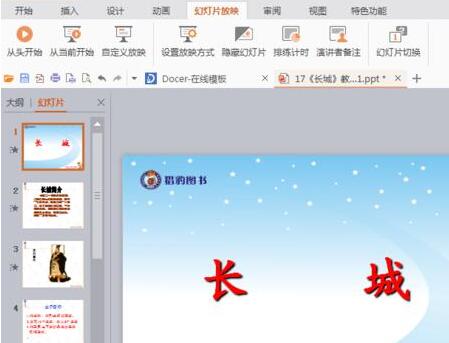
2、在打开的PPT上方菜单栏中寻找“幻灯片放映”并单击
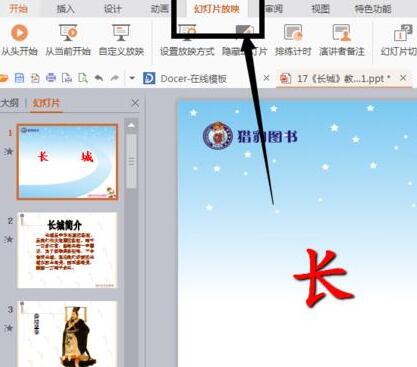
3、单击之后会在幻灯片放映的下方出现一个子菜单,在这里寻找“演讲者备注”并单击
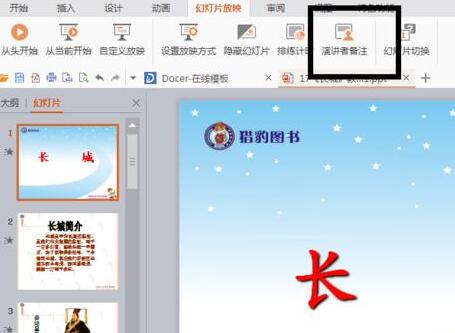
4、单击之后就会出现需要插入的备注,当然可以选择插入的幻灯片页数
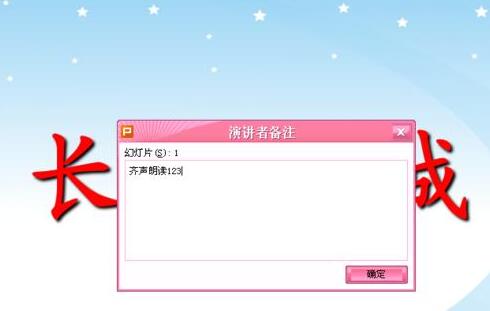
5、输入你的备注内容,点击确定
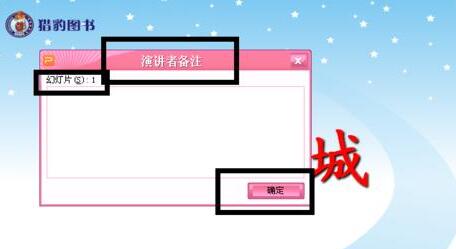
6、在放映过程中也能鼠标右键单击插入演讲者备注,一边以后查用
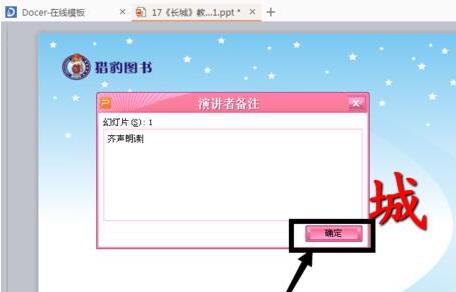
上文就讲解了PPT插入演讲者备注的图文操作过程,希望有需要的朋友都来学习哦。
注:文中插图与内容无关,图片来自网络,如有侵权联系删除。
下一篇:雷电模拟器定位显示地图错误怎么办
- 热门教程
- 最新教程
-
01

Java Download Center 资源下载中心 2024-10-29
-
02

可以免费追剧的软件下载:全新热门资源 2024-10-25
-
03

三星折叠屏延期是怎么回事 三星GalaxyFold折叠屏手机,引发科技圈轩然大波 2024-10-18
-
04

下厨房账号怎么绑定微信 2024-10-08
-
05

微信账单导出怎么弄 2024-09-30
-
06

菜鸟裹裹怎么设置收货偏好 2024-09-29
-
07

企业微信未命名企业怎么退出 2024-09-14
-
08

steam连接服务器发生一个错误怎么办 2024-09-09
-
09

交管12123怎么申请车辆年检预约 2024-09-04
-
010

淘宝零钱充值怎么退款申请 2024-08-12








































